
【クリスタ】読み込んだVRMファイルの表情シェイプキー対応機能を試してみる
2024年12月のVer.3.2.0アップデートで対応した機能の検証メモ。
VROIDのデータをインポートして顔の表情のシェイプキーを設定してみた。
今までは、VRMファイルを読み込んで、デッサン人形として、ポーズを付けることはできたが、無表情なので、とても違和感があった。表情がつけられることができて改善されたのは喜ばしいこと。
ただ、もう一つ足りない。というのも、目を動かして視線が設定できなかったので(将来の対応に期待)。
<CLIP STUDIO PAINT v.3.2.0>
■動作検証
VRMファイルの表情シェイプに対応機能を試してみる。
まずは、キャラをVROID STUDIOで作成する。
とりあえず試すだけなら、自作しなくても、プリセットのキャラを利用してもよい。
VROID STUDIOで、エクスポート機能を利用して、VRM形式でファイル書き出し、そのファイルをCLIP STUDIO PAINTに読み込む。
やり方は、以下の2通りあり。
1)キャンバスにVRMファイルをDrag & Dropして読み込ませる。
2)ファイルメニュー>読み込み>3Dデータ を利用してVRMファイルを読み込ませる。
3Dモードで、キャラを選択してから、オブジェクトリストを表示し、表情シェイプ>表情シェイプの操作 をクリックしてポップアップリストを表示させる。その中にシェイプキーのスライダーが表示されるので、お好みで調整。
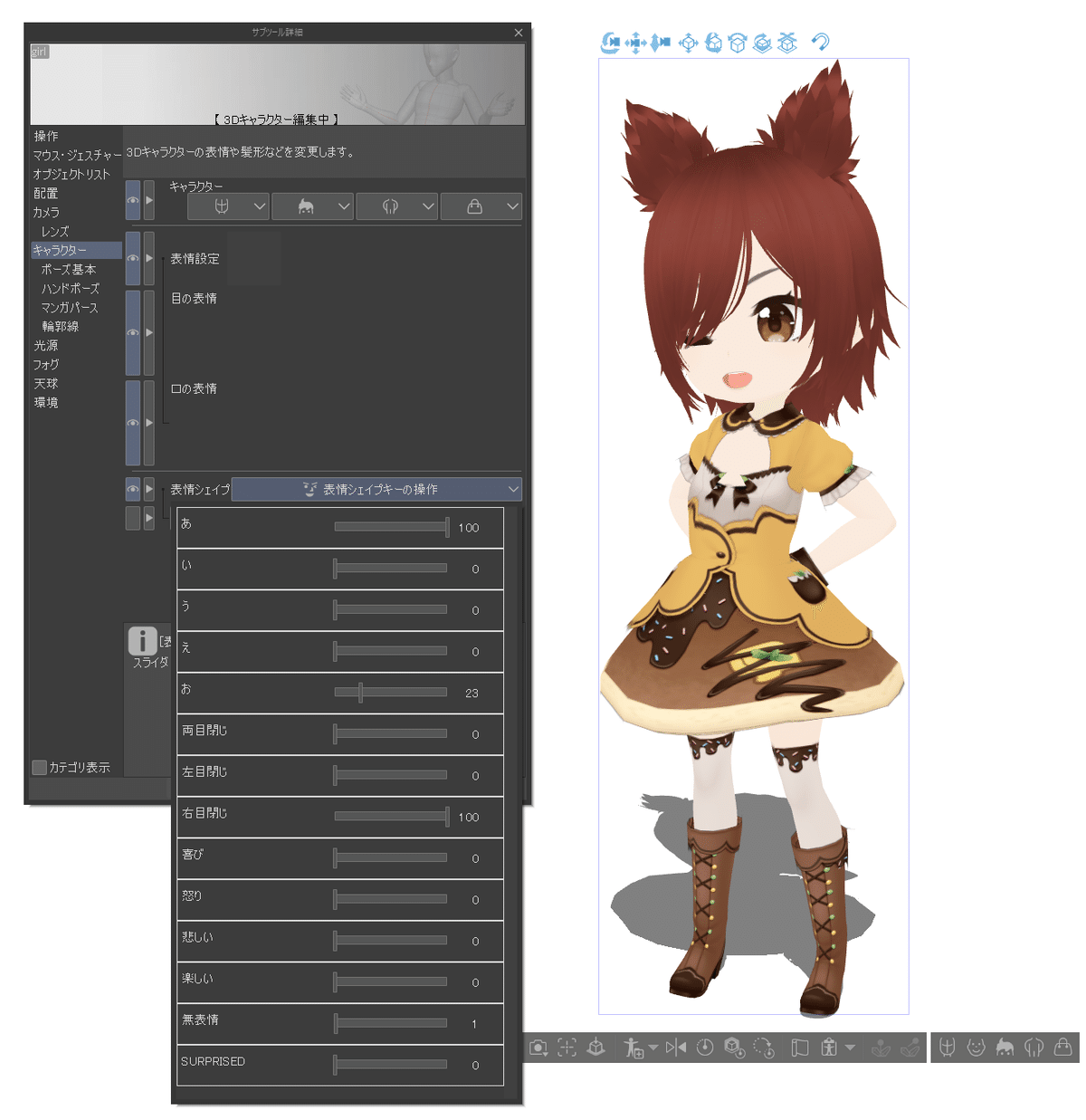
とりあえず、各シェイプキーを組み合わせて設定してみた表情。
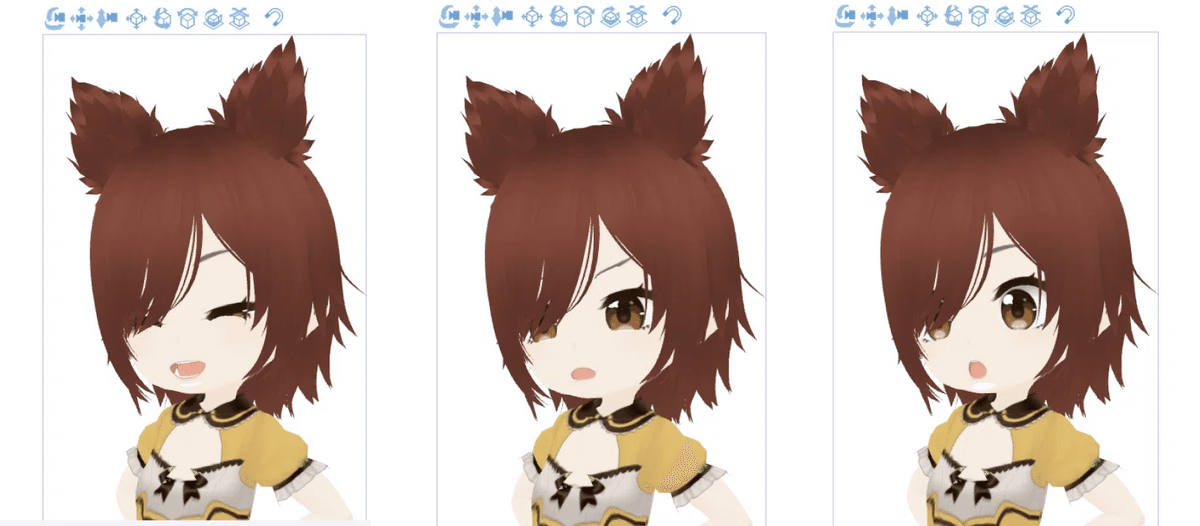
■できないこと
前述したが、目を動かすことができない。
繰り返してしまうが・・・・。
今回、表情を設定できるようになったことは、とても素晴らしいことなのだが、一方で、目を動かして、視線を設定することは表情の一部で演出上とても大事だが、これができなかった。
将来は、対応してほしいところ。
ちなみは、下図は、VROID STUDIOの撮影モードだが、カメラへの自動視線や個別で目を動かすこともできる。
視線が決まれば、シーン説明やキャラの意思をより感じることができる。

■所感
VROID STUDIOの編集は、少々慣れが必要だが、一貫性のあるお好みのキャラができ、それをキャンバスに配置してポーズさせ、それをトレースするだけで、ある程度イラストの品質を担保できるし、構図検討も試行錯誤できて、結果時短も期待できるはず・・・。
・・・ということで、線画やペイントするときの下絵として利用してもよいし、一方で、3Dシーンでポーズを付けた絵を書き出して、画像生成AIの参照画像にして、img2imgでバリエーションを作成して検討に利用してもよいかもしれない(下図は、プロンプトとControlNetで指示)。

■関連記事
以上。
